不知道小伙伴们对那些手游主播把手机屏幕投屏到电脑的方法很感兴趣,现在市面上有很多这种投屏软件,但小编今天带来的这款爱思投屏助手电脑版,是小编用过这么软件来最好用的一款,这款软件是由爱思助手推出的一款免费的投屏软件,这款软件可以让我们轻松的进行手机投屏,软件支持安卓和ios这双端的有线和无线连接,非常的方便,只需要我们轻轻一点,手机屏幕轻松投屏,而且这款软件投屏后的屏幕画面也没有像其他软件一样很糟糕,反而它的屏幕意外的清晰,而且帧率也可以跟随手机的型号进行调整,非常的好用,感兴趣的小伙伴们可以下载下来体验一下。
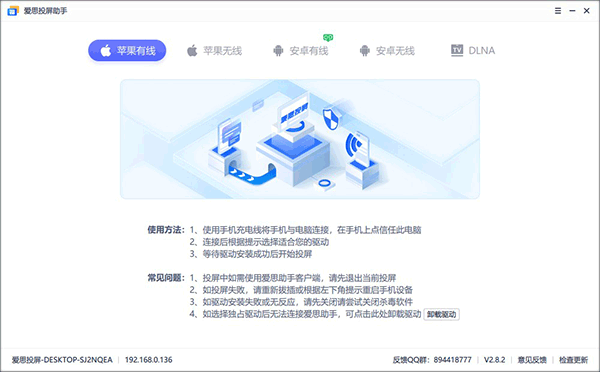
爱思投屏助手官方电脑版怎么进行投屏
我们先安装好我们的爱思投屏助手。
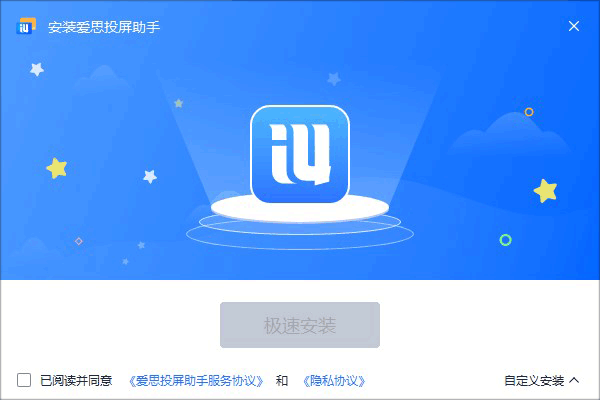
安装好了后我们打开软件,因为小编的手机是安卓,小编就以安卓为例,我们电脑客户端点击安卓有线,在这个界面也可以看见小编刚刚通过数据线连上了电脑。
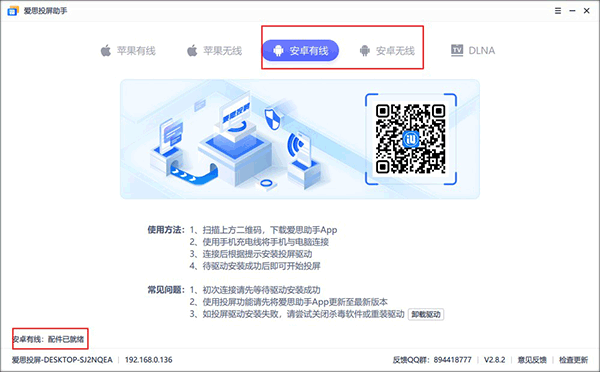
现在我们就要打开早在手机上下好的爱思助手了,点击app主页的手机投屏。
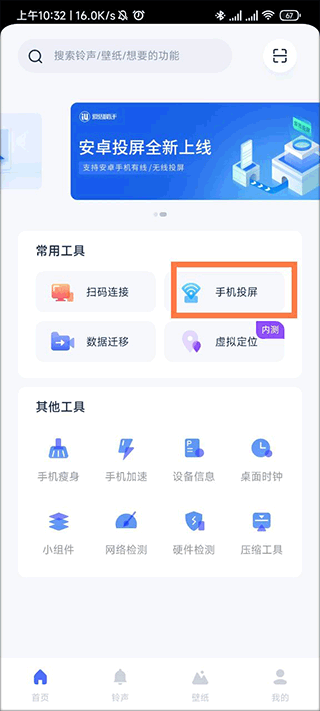
进入投屏界面后我们给予app权限就可以了,非常方便。
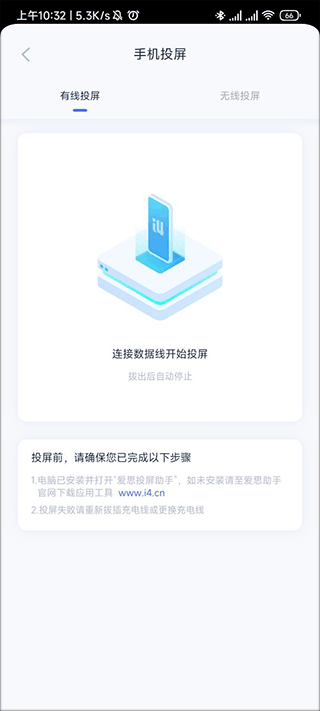
如果小伙伴们不想用有线连接,也只需要把电脑端的投屏模式选择安卓无线,然后手机选择无线投屏,然后在手机选择我们的电脑端就可以了。
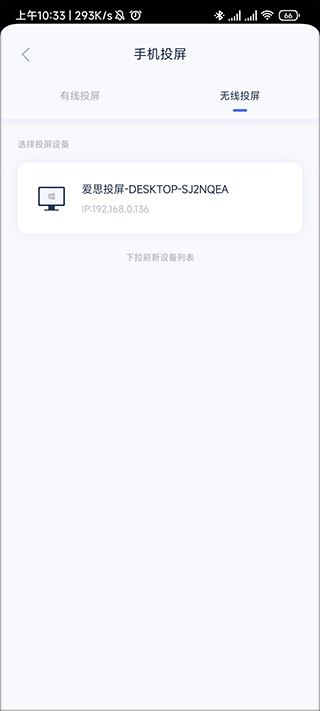
爱思投屏助手官方电脑版怎么调整分辨率和帧率
有些小伙伴在使用了爱思投屏助手后感觉投屏的分辨率和帧率不是很舒服,其实我们是可以自己进行调整投屏的帧率和分辨率的,小编现在就来教大家如何调整。
我们先打开爱思投屏助手,如何点击右上角小编指向的三条杠图标,然后在弹出的列表里选择设置进入设置界面。
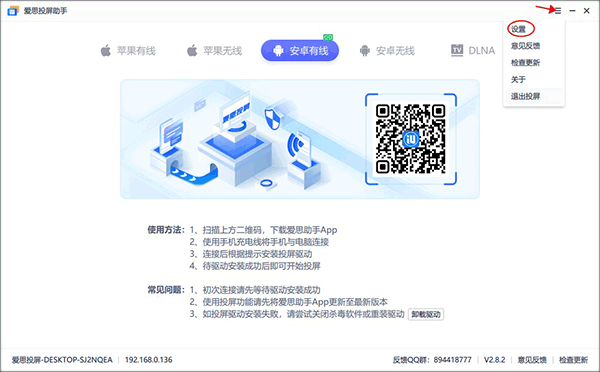
在设置界面找到我们的投屏设置,在这我们就可以调整屏幕的画质了,在这我们还可以设置我们手机投屏上来的帧率,非常的方便。
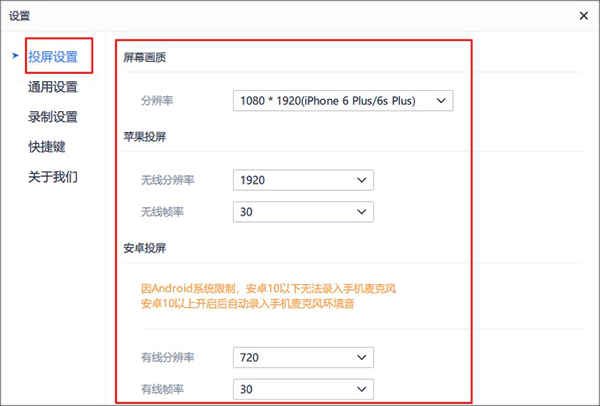
爱思投屏助手电脑版怎么录屏
我们先连接上我们的手机,连接好了后打开电脑上的投屏界面,点击界面侧边功能栏的录像机图标。
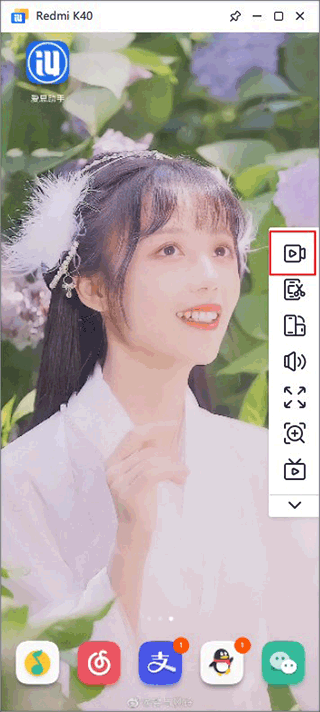
这个时候就我们的投屏界面就会在我们的底部出现一个这个样式的功能栏,我们点击录制就可以开始录制屏幕了。

在我们录制完后它也会弹出前往录制文件所在地的提示,我们点击就可以一键前往录制文件所在的文件夹了。
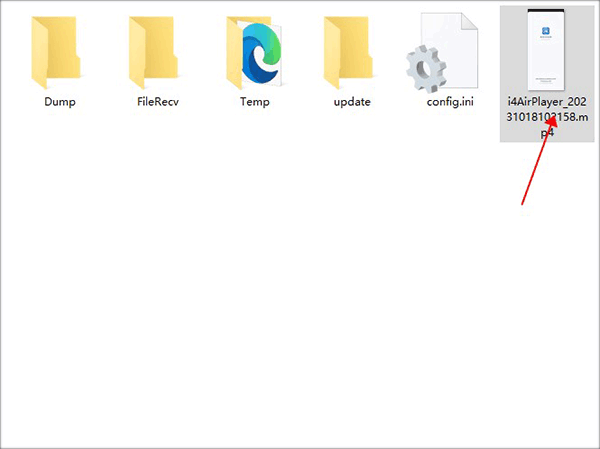
软件特色
增加有线连接,插上即可投屏
简单易用,使用轻松
无需热点,没有WiFi也可以投屏
iOS/安卓/有线/无线,随意组合
支持iOS/安卓同时投屏
画质清晰、连接稳定
多分辨率满足您的需求
多样场景需求,无所不投
手游直播、家庭娱乐、会议演示、教育展示
多样功能,轻松玩转投屏
留住精彩,投屏录制同步进行
多渠道推流,支持多个直播间同时推流
同厂商
深圳市为爱普信息技术有限公司更多+发表评论
2人参与,1条评论- 第1楼福建省泉州市电信网友发表于: 2019-10-12 10:03:28
- 非常感谢1盖楼(回复)
软件排行榜
热门推荐
 虎牙极速版电脑版 v1.12.0.0官方版80.75M / 简体中文
虎牙极速版电脑版 v1.12.0.0官方版80.75M / 简体中文 影音先锋电脑版 v10.0.0.319.23M / 简体中文
影音先锋电脑版 v10.0.0.319.23M / 简体中文 优酷视频2024最新版电脑版 v9.2.40.1001pc版212.74M / 简体中文
优酷视频2024最新版电脑版 v9.2.40.1001pc版212.74M / 简体中文 potplayer绿色免安装版 v1.7.22077中文版42.33M / 多国语言[中文]
potplayer绿色免安装版 v1.7.22077中文版42.33M / 多国语言[中文] quicktime专业版破解版 v7.7.9中文版39.94M / 简体中文
quicktime专业版破解版 v7.7.9中文版39.94M / 简体中文 smplayer播放器 v18.9.0中文绿色版92.1M / 多国语言
smplayer播放器 v18.9.0中文绿色版92.1M / 多国语言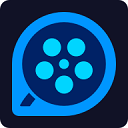 qq影音播放器电脑版 v4.6.3.1104官方版33.37M / 简体中文
qq影音播放器电脑版 v4.6.3.1104官方版33.37M / 简体中文 暴风影音5电脑版 v5.92.0517.1111100.1M / 简体中文
暴风影音5电脑版 v5.92.0517.1111100.1M / 简体中文






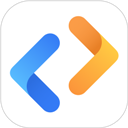


 虎牙极速版电脑版 v1.12.0.0官方版
虎牙极速版电脑版 v1.12.0.0官方版 影音先锋电脑版 v10.0.0.3
影音先锋电脑版 v10.0.0.3 优酷视频2024最新版电脑版 v9.2.40.1001pc版
优酷视频2024最新版电脑版 v9.2.40.1001pc版 potplayer绿色免安装版 v1.7.22077中文版
potplayer绿色免安装版 v1.7.22077中文版 quicktime专业版破解版 v7.7.9中文版
quicktime专业版破解版 v7.7.9中文版 smplayer播放器 v18.9.0中文绿色版
smplayer播放器 v18.9.0中文绿色版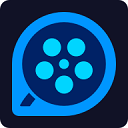 qq影音播放器电脑版 v4.6.3.1104官方版
qq影音播放器电脑版 v4.6.3.1104官方版 暴风影音5电脑版 v5.92.0517.1111
暴风影音5电脑版 v5.92.0517.1111 赣公网安备36010602000168号,版权投诉请发邮件到ddooocom#126.com(请将#换成@),我们会尽快处理
赣公网安备36010602000168号,版权投诉请发邮件到ddooocom#126.com(请将#换成@),我们会尽快处理